Pour l'utilisation de cette méthode, il faut préalablement diffuser le modèle du fichier Excel à toutes les équipes (club, région ou pays) participant à la compétition. Pour remplir le fichier Excel, veuillez suivre les recommandations se trouvant dans l'onglet " accueil ". L'utilisation de ce fichier ne nécessite pas l'installation du logiciel Marion sur son ordinateur mais vous devez disposer soit du logiciel Microsoft Excel, soit de la suite OpenOffice.
Pour télécharger le fichier Excel destiné à l'inscription des compétitions technique, veuillez cliquez sur l'image ci-dessous.
| |
|
 Principe d'import des inscriptions à une compétition |
I - L'organisateur adresse par mail le fichier Excel d'inscription des compétitions Technique à chaque équipe (le club, la région ou un pays) avec la fiche de présentation de la manifestation.
| |
|
II - Chaque équipe saisit ses membres du staff et ses compétiteurs dans le fichier directement sous Excel.
| 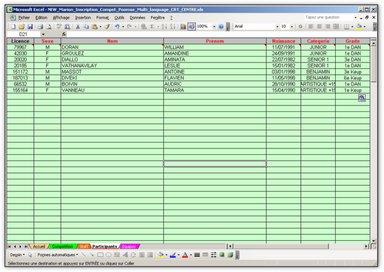 |
|
III - L'équipe (le club, la région ou un pays) renvoie le fichier Excel, dûment rempli par e-mail (en pièce jointe) à l'organisateur de la compétition.
IV - L'organisateur enregistre au fur et à mesure les fichiers de toutes les équipes dans un dossier de son ordinateur dédié à l'organisation de sa compétition.
| 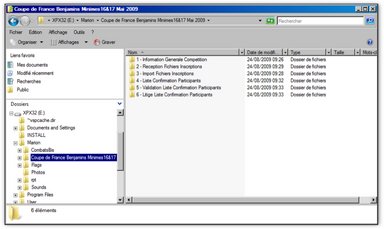 |
|
V - L'organisateur importe les équipes participantes au fur et à mesure, en cliquant sur le bouton " Import des compétiteurs par un fichier Excel" et en suivant les étapes de l'importation. Il renouvelle les étapes autant de fois qu'il y a d'équipes participantes.
VI - Pour valider les inscriptions, l'organisateur a la possibilité, à partir du module impression, d'envoyer par e-mail un reçu des inscriptions " liste de confirmation des participants par équipe " (format pdf) à chaque équipe.
|  |
|
ATTENTION : Ce processus d'inscription peut être utilisé si aucune saisie de notes n'est effectué.
|
|
 Import de compétiteurs par un fichier Excel |
Pour importer le fichier Excel d'une équipe, cliquez sur le bouton " Import des compétiteurs par un fichier Excel" puis suivre les étapes de l'importation.
| 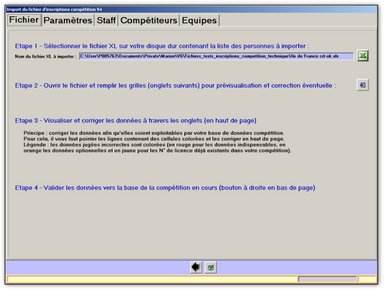 |
|
Ensuite, cliquez sur les onglets de la fenêtre d'import du fichier XL pour contrôler les informations. L'onglet "Paramètres" permet de visualiser le nom de l'équipe importée.
|  |
|
L'onglet "Staff" permet de visualiser :
- Les membres du staff de l'équipe importée.
- Les anomalies éventuelles.
| 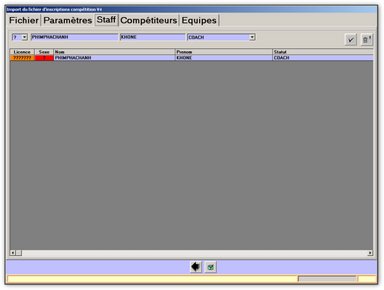 |
|
L'onglet "Compétiteurs" permet de visualiser tous les participants d'une équipe et d'effectuer les corrections sur les erreurs de saisie de la catégorie d'âge ou de sexe.
- Si la cellule est en rouge, il est impératif d'effectuer la correction pour finaliser l'import des participants dans la base.
- Si la cellule est en orange, il n'est pas impératif de corriger. C'est à titre informatif.
| 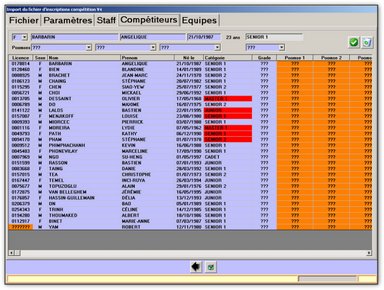 |
|
L'onglet "Equipes" permet de visualiser tous les équipes technique participantes d'une équipe et d'effectuer les corrections sur les erreurs de saisie.
| 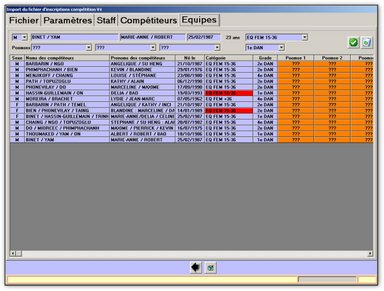 |
|

Lorsque toute les anomalies sont traitées, cliquez sur le bouton Valide l'import vers la base pour valider les inscriptions relatives à l'équipe qui seront importées dans la base .
|
|
|

